Tabla de contenido
"Barra de herramientas Search.com" es otro programa adware y secuestrador del navegador que utiliza el motor de búsqueda "http://t1.search.com/" y realiza redireccionamientos de navegación.  "Buscar.com" El secuestrador de barras de herramientas está incluido dentro de otros programas de instalación de software y por esa razón siempre debe prestar atención cuando instale un software para las barras de herramientas adicionales y extensiones instaladas con él.
"Buscar.com" El secuestrador de barras de herramientas está incluido dentro de otros programas de instalación de software y por esa razón siempre debe prestar atención cuando instale un software para las barras de herramientas adicionales y extensiones instaladas con él.
Para eliminar "Barra de herramientas "Search.com de su ordenador utilice los pasos siguientes:
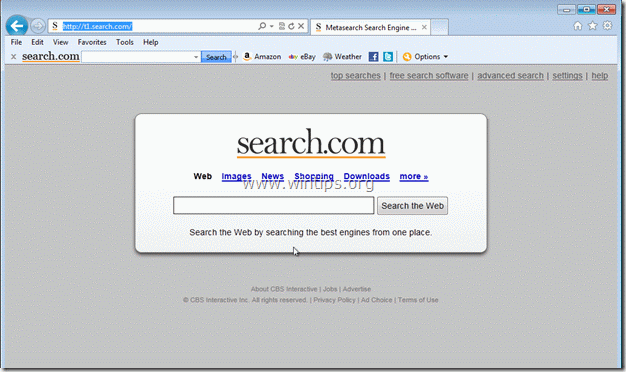
Cómo eliminar "Barra de herramientas "Search.com de su ordenador:
Paso 1. Desinstala las aplicaciones instaladas por "Search.com" desde tu panel de control.
1. Para ello, vaya a Inicio > Panel de control .
{ Inicie > Ajustes > Panel de control (Windows XP)}
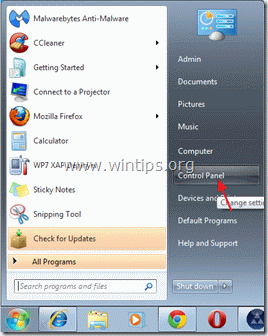
2. Haga doble clic para abrir " Añadir o quitar programas " si tiene Windows XP o
“ Programas y características " si tiene Windows 8, 7 o Vista).

3. En la lista de programas, busque y eliminar/desinstalar estas aplicaciones:
a. Barra de herramientas Search.com vx.x (Por CBS Interactive)
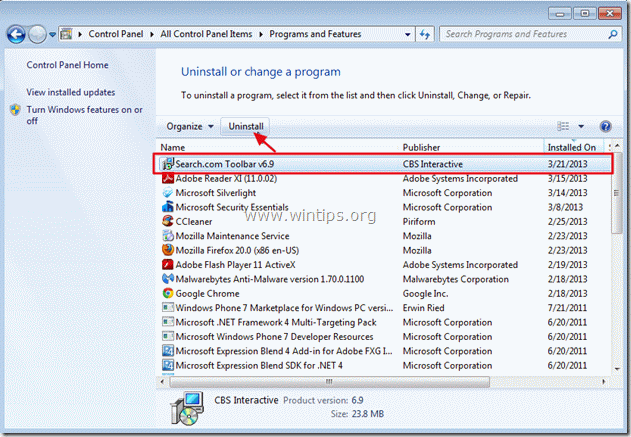
Paso 2: Limpie su ordenador con "AdwCleaner".
1. Descargue y guarde la utilidad "AdwCleaner" en su escritorio.

2. Cerrar todos los programas abiertos y Doble clic para abrir "AdwCleaner" desde su escritorio.
3. Prensa " Borrar ”.
4. Prensa " OK " en la ventana "AdwCleaner - Información" y pulse " OK " de nuevo para reiniciar el ordenador .

5. Cuando el ordenador se reinicia cerrar Ventana de información (readme) de "AdwCleaner".
6. Ahora comprueba si la configuración de tu navegador se restablece a su estado original . En caso afirmativo , bypass el siguiente paso y proceder a Paso 4 .
Paso 3. Retirar "Barra de herramientas "Search.com desde la aplicación de su navegador de Internet.
Internet Explorer, Google Chrome, Mozilla Firefox
Internet Explorer
Cómo eliminar "Barra de herramientas "Search.com de Internet Explorer.
1. Abrir Internet Explorer y luego abrir " Opciones de Internet ”.
Para ello, desde el menú Archivo de IE, seleccione " Herramientas " > " Opciones de Internet ”.
Aviso*: En las últimas versiones de IE pulse el botón " Engranaje " icono  en la parte superior derecha.
en la parte superior derecha.
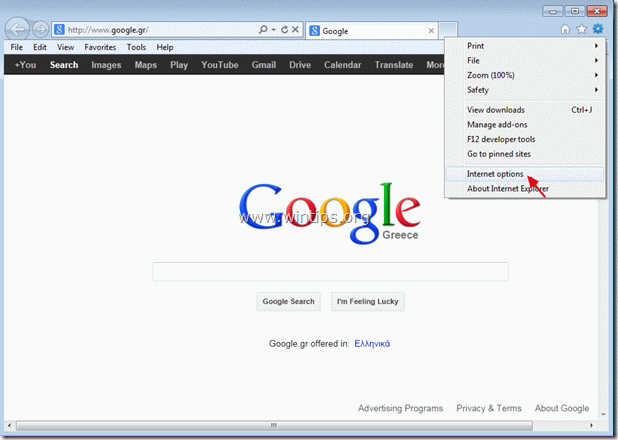
2. Haga clic en el botón " Avanzado ".

3. Elige " Reiniciar ”.

4. Marque (para activar) la opción " Borrar la configuración personal " y elija "Reiniciar".

5. Una vez finalizada la acción de restablecimiento, pulse " Cerrar " y, a continuación, seleccione " OK " para salir de las opciones de Internet Explorer.

6. Reinicie su navegador.
7. Vuelva a abrir el explorador de Internet y, en el menú Archivo de IE, elija " Herramientas " > " Gestionar complementos ”.

8. Haga clic en " Buscar proveedores " en el panel izquierdo, elija la entrada maliciosa " Buscar.com " y haga clic en " Eliminar ”.
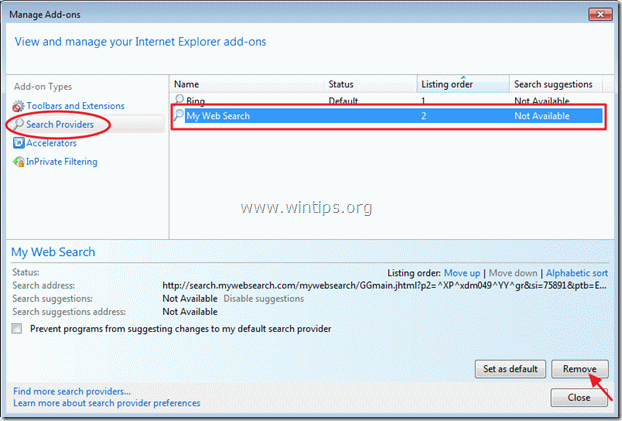
9. Proceda al paso 4 .
Google Chrome
Cómo eliminar "Barra de herramientas "Search.com de Google Chrome:
1. Abra Google Chrome y ir al menú de chrome y elija " Ajustes ".

2. Encuentre el " Al arrancar " y seleccione " Páginas de juego ".

3. Borrar el página de búsqueda no deseada: "http://t1.search.com" de las páginas de inicio pulsando la tecla " X " a la derecha.

4. Establezca su página de inicio preferida (por ejemplo, http://www.google.com) y pulse " OK ".

5. Ir a " Busque en " y seleccione " Gestionar los motores de búsqueda ".

6. Elija su motor de búsqueda predeterminado preferido (por ejemplo, búsqueda en Google) y pulse " Hacer por defecto ".

7. Elija el motor de búsqueda malicioso nombre y quitarlo pulsando el botón " X " a la derecha.
A continuación, seleccione " OK " para cerrar " Motores de búsqueda ".

8. Elige " Extensiones " a la izquierda.

9. En el " Extensiones ", eliminar el no deseado (por ejemplo, WiseConvert en la captura de pantalla anterior) pulsando el botón " papelera de reciclaje "Cuando aparezca el diálogo de confirmación, haga clic en Eliminar .
10. Cierre todas las ventanas de Google Chrome y p roceda a Paso 4 .
Mozilla Firefox
Cómo eliminar "Barra de herramientas "Search.com de Mozilla Firefox.:
1. En primer lugar, debes haber habilitado la "Barra de menús" principal de Firefox.
* Clic derecho, en el espacio vacío a la derecha de "Ficha de la página" y activar Firefox "Barra de menús".

2. En el menú de Firefox, vaya a " Ayuda " > " Información para la resolución de problemas ".

3. En " Información sobre la solución de problemas ", pulse " Reiniciar Firefox " para restablecer el estado predeterminado de Firefox .

4. Prensa " Reiniciar Firefox ...de nuevo.

5. Una vez completado el trabajo de restablecimiento, Firefox se reinicia.
6. Cierra todas las ventanas de Firefox y pase al siguiente paso.
Paso 4. Limpiar su ordenador desde amenazas maliciosas.
Inicie sesión en Windows y utilice el programa "MalwareBytes Antimalware" para limpiar su ordenador de las amenazas maliciosas que quedan en él.*
*Si no sabes cómo instalar y utilizar " MalwareBytes Anti-Malware ", lea estas instrucciones.
Consejos: Para asegurarse de que su ordenador está limpio y seguro, realizar un escaneo completo de Malwarebytes' Anti-Malware en el "modo seguro" de Windows .*
*Para entrar en el modo seguro de Windows, pulse la tecla " F8 "mientras el ordenador se está iniciando, antes de que aparezca el logotipo de Windows. Cuando la tecla " Menú de opciones avanzadas de Windows "aparece en la pantalla, utilice las flechas del teclado para desplazarse hasta el Modo seguro y luego pulse "ENTRADA “.
Paso 5. Limpiar los archivos y entradas no deseadas.
Utilizar " CCleaner " y proceda a limpiar su sistema desde el temporal archivos de internet y entradas de registro no válidas.*
* Si no sabes cómo instalar y utilizar "CCleaner", lea estas instrucciones .
Paso 6. Reinicie su ordenador para que los cambios surtan efecto y realice un análisis completo con su programa antivirus.

andy dawis
El blog de un administrador de sistemas sobre Windows






